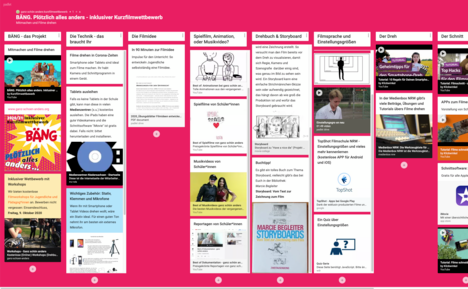Videos drehen mit Smartphones/ Tablets oder Camcordern
Wir geben Ihnen hier ein paar technische Informationen und Hinweise zur praktischen Filmarbeit im Schulkontext. Wir präsentieren Ihnen einfache und kostengünstige Möglichkeiten mit ihren Schüler*innen Filme zu produzieren.
- Mit !! markierte Textstellen weisen auf mögliche Schwierigkeiten hin, die Sie vor dem Filmdreh bedenken bzw. ausprobieren sollten, um großen Frust in der Schnittphase zu vermeiden. In aller Regel gibt es zwar für jedes technische Problem auch eine Lösung, aber meistens bedarf es dann einer längeren Recherche und viel zusätzlicher Arbeit.
- Mit € markierte Textstellen weisen auf mögliche Kosten bei der Anschaffung von notwendiger Hard- oder Software hin.
- Das A kennzeichnet Textstellen, die Tipps für Animationsfilme beinhalten.
Lesen Sie am besten alles einmal kurz durch, bevor Sie starten, da wichtige Dinge zum Beispiel im Bereich Schnitt bedacht werden sollten, bevor Sie und Ihre Schüler*innen anfangen zu drehen.
Das komplette Tutorial als Pdf lesen
Video-Tutorials rund um den Filmdreh
Natürlich gibt es auch lehrreiche Video-Tutorials. In mehreren kurz und knappen Videoclips von „So geht Medien“ des Bayerischen Rundfunks wird alles Wesentliche erklärt. Die zweiminütigen Clips lohnen sich. Auf den Seiten des Bayerischen Rundfunks finden Sie zudem einen beispielhaften Stundenablauf, Ideen für den Unterricht, vertiefende Informationen.
Weitere Infos zum Video-Dreh im Unterricht finden Sie auf den Seiten des Lehrerfortbildungsservers Baden-Württemberg.
(A) Filme drehen mit Tablets oder Smartphones
Für die Filmarbeit mit einem Smartphone oder einem Tablet sind folgende Dinge zu beachten:
(1) Auflösung der Kamera: Die im Tablet/ Smartphone integrierte Kamera sollte mindestens eine Auflösung von 1920 x 1080 Pixel (Full HD/ 1080p) haben, die Angaben dazu finden sie in der Regel in ihrem Gerät oder im Internet unter der Produktbeschreibung des jeweiligen Geräts.
(2) Stativ: Für die Filmarbeit sollte unbedingt ein Stativ genutzt werden. Dafür ist eine passende Halterungen notwendig, in die man das Smartphone oder Tablet einlegen kann, um das Gerät auf ein herkömmliches Foto- oder Kamerastativ aufzuschrauben.
- € - Solche Universal Halterung für Smartphones sind im Handel ab ca. 9,00 € erhältlich, für Tablets ab ca. 12,00 €.
- A - Für Animationsfilme kann man auch speziell für Smartphones hergestellte sehr kleine Dreibeinstative mit integrierter Halterung nutzen, diese sind ab € 7,00 € im Handel erhältlich.
(3) Videoformat: Wenn Ihre Schüler*innen mit Smartphones oder Tablets Videos drehen, dann bitte immer im Querformat! Denn nicht nur Monitore, Fernseher, sondern auch Kinoleinwände sind alle auf querformatige Filme normiert.
(4) Das Zoom sollte auf keinen Fall genutzt werden, da beim Zoomen die Bildauflösung automatisch verringert wird und das Bild damit „pixelig“ und unscharf wird. Einfach näher rangehen!
(5) Licht und Schärfe: Bei manchen Smartphones und Tablets kann man die Einstellung für die Belichtung und Schärfe manuell einstellen. Die Möglichkeit sollte man nutzen und zum Beispiel die Belichtung manuell einstellen. Damit verhindert man, dass sich das Licht im Videoclip verändert, während man zum Beispiel das Smartphone/ Tablet schwenkt. Bei automatischer Einstellung vergrößert oder verkleinert das Gerät von selbst die sogenannte Kamera-Blende und man sieht den Lichtwechsel später in der Videodatei, indem die Bilder unnatürlich flackern. Generell sollte man immer mit viel Licht drehen. Also bei Tageslicht oder in hellen Innenräumen – das heißt in den Räumen am besten alle Lampen einschalten, sonst können die Bilder schnell zu grobkörnig werden.
(6) Ton: Smartphone und Tablets haben integrierte Mikrofone, die beim Videodreh den Ton mit aufzeichnen. Diese Mikrofone sind qualitativ nicht besonders hochwertig, aber wenn man ein paar Dinge berücksichtigt, kann auch damit gearbeitet werden.
- !! a) Wenn wichtige Dialoge gesprochenen werden, sollte man möglichst nah mit dem Smartphone oder Tablet an den Sprecher herangehen, um das gesprochene Wort optimal und gut verständlich aufzunehmen
- !! b) Für Videoszenen mit Dialogen sollte man sich ruhige und windstille Orte suchen, um laute Nebengeräusche zu vermeiden
- !! c) Nach der Aufnahme des Videos mit Kopfhörern (am besten geschlossene Kopfhörer, die das ganze Ohr umschließen) den aufgenommenen Ton anhören, um zu prüfen, ob er in Ordnung ist!
Denn: Schlechten Ton kann man später nicht verbessern. Wenn man nicht versteht, was gesprochen wird, ist und bleibt es ein Problem!
Externe Mikrofone: Man kann an Smartphones und Tablets über den Kopfhörereingang auch ein externes Mikrofon anschließen. € Es gibt kleine Ansteckmikrofone ab 13,00 €, die man bei einem Sprecher gut nutzen kann. Allerdings wird es problematisch, wenn mehrere Sprecher gleichzeitig miteinander sprechen. Da wäre ein sogenanntes Richtmikrofon, welches man auf das Smartphone oder Tablet aufsteckt, geeigneter. Es gibt spezielle Mikrofone mit dem passenden Stecker (3,5 mm, 4-polig), die in der Regel jedoch nicht ganz billig sind. Für iPhone/iPad gibt es u.a. das Saramonic iMic Flexible Mini Kondensator Mikrofon Richtmikrofon (3,5mm Stecker) € Kosten ab 24,00 €.
!! - In jedem Fall lohnt sich vor einer Anschaffung eine Internetrecherche, um das passende Mikrofon zu finden.
(B) Animationsfilme drehen
(1.1.) Animationsfilme mit dem Smartphone oder Tablet drehen
Hierfür empfiehlt es sich, eine sogenannte Stop Motion-App herunterzuladen, da sie ein einfaches Animieren von Bildern oder Gegenständen ermöglicht. Zum Beispiel die App „Stop Motion Studio“. Diese ist kostenlos in App-Stores für Apple und Android-Smartphones erhältlich.
Die App "Stop Motion Studio" kann man sowohl für Tablets als auch für Smartphones nutzen. Mit der App erstellt man direkt über die eingebaute Kamera die Einzelbilder (Fotos), die die App automatisch hintereinanderlegt und auf Wunsch auch sofort abspielt, sodass man jederzeit prüfen kann, ob die Animation gut funktioniert.
Man kann einzelne Bilder löschen, die einem nicht gefallen, oder auch Bilder in der sogenannten Timeline verschieben. All dies erspart einem das mühsame Aneinanderlegen von einzelnen Bildern in einem Schnittprogramm und ist für Schüler*innen leicht zu handhaben.
(1.2.) Animationsfilme mit der Filmkamera oder dem Fotoapparat drehen
Mit dieser Technik würde man nacheinander Einzelbilder fotografieren (mit dem Fotoapparat) oder kurze Miniclips filmen (FilmKamera/Camcorder) von ca. zwei Sekunden Länge und später die einzelnen Bilder bzw. Clips im Schnittcomputer aneinander legen.
(2) Stativ und Trickbox
!! Um eine optimale Animation zu erstellen, ist es sehr wichtig, das Tablet/ Smartphone oder den Fotoapparat/Kamera für die jeweilige Szene fest einzurichten. Jede Verschiebung der Kamera während der Animation wird man später als „Ruckeln“ oder „Springen“ der Bilder im Film sehen.
Man kann – je nach Animationstechnik (Knete, Legetrick, Comic u.a.m.) – ein Stativ oder auch eine Trickbox verwenden. Wenn man einen Legetrick macht, bietet sich eine Trickbox an, da man ausschließlich von oben fotografiert (filmt). D.h. ihre Schüler*innen können beim Legetrick oder auch Schiebetrick Charaktere oder Gegenstände einfach aus Papier oder Pappe ausschneiden, bemalen und anpassen. Diese werden dann auf eine horizontale Fläche gelegt. Die Motion entsteht durch das Bewegen der Figuren und Objekte über den Untergrund. Eine entsprechend montierte Videokamera filmt dies.
Trickbox bauen:
- Eine Trickbox kann man aufwendig bauen oder auch ganz einfach mit einem großen Umzugskarton herstellen. Wenn man mit Knetfiguren oder Lego-Figuren arbeitet, ist ein Stativ unbedingt notwendig. Egal wie, niemand darf mehr ans Stativ stoßen oder an der Trickbox wackeln, wenn einmal angefangen wurde zu animieren. Von Szene zu Szenen kann und sollte der Bildausschnitt natürlich variiert werden.
(3) Licht
Wichtig ist, dass man ein gleichmäßiges Licht auf dem „Tricktisch“ hat, also in dem Bereich wo die Szenerie und die Figuren sind, und niemand einen Schatten wirft. Bereits kleinste Lichtveränderungen wird man später in der Animation sehen. Vor allem Schatten, die mal auftauchen und mal nicht, wirken später im Film wie ein Flackerlicht.
Daher empfiehlt sich, zum Beispiel im Klassenraum mit Tageslicht, den „Tricktisch“ von drei Seiten mit Decken oder Kartons vor dem Tageslicht zu schützen und nur die Seite von der aus fotografiert und animiert wird offen zu lassen und mit Lampen (zum Beispiel Schreibtischlampen von mehreren Seiten) ein möglichst gleichmäßiges Licht herzustellen. Die offene Seite sollte nie Richtung Fenster zeigen. Gerade Tageslicht ist unkontrollierbar und wechselt sekündlich.
(4) Bildfrequenz (Bilder pro Sekunde)
Im Film wird in der Regel mit 24 bzw. 25 Bildern pro Sekunde gearbeitet. Auch beim Trickfilm ist dies oft der Fall. Jedoch reichen 12 Bilder (mitunter sogar 8) pro Sekunde aus, um den Eindruck einer flüssigen Bewegung zu erzeugen.
Sie können in den meisten Apps die Geschwindigkeit mit der die Einzelbilder abgespielt werden selbst einstellen und jederzeit verändern, zum Beispiel den Film in verschiedenen Geschwindigkeiten ansehen und prüfen, welche am besten funktioniert. Wenn Sie mit einem Fotoapparat arbeiten liegt es an den Machern, wie viele Bilder pro Sekunde sie im Schnittcomputer hintereinanderlegen.
(5) Ton
Im Animationsfilm wird der gesamte Ton separat aufgenommen und erst später zum Bild hinzugefügt. Das tut man am besten mit dem Computer.
→ Schnitt: Ton anlegen und bearbeiten
(C) Filme drehen mit Digitalkameras
Digitalkameras gibt es viele und mit den meisten digitalen Fotoapparaten kann man heute auch Filmaufnahmen machen. Es geht nun ganz danach, was Ihnen bzw. Ihren Schüler*innen zur Verfügung steht.
Wenn möglich empfiehlt es sich, mit einem einfachen, sogenannten Camcorder zu arbeiten, da dieser nicht über so viele komplizierte Einstellungsmöglichkeiten verfügt wie zum Beispiel eine Spiegelreflex-Fotokamera. Nach Möglichkeit sollte die Kamera eine Auflösung von 1920 x 1080 Pixeln (Full HD, 1080p) erlauben.
Stativ → Stativ
Ton → Ton Smartphone/ Tablet
(D) Filmschnitt
Den Film schneiden. Aber wie und wo?
Es gibt zwei Möglichkeiten den Film zu schneiden:
- auf einem externen Computer oder
- direkt auf dem Smartphone oder Tablet.
(1) Schnitt auf dem Tablet oder Smartphone
Wenn die Jugendlichen mit Smartphone oder Tablet gearbeitet haben, können Sie bzw. Ihre Schüler*innen das aufgenommene Videomaterial direkt auf dem Tablet oder dem Smartphone schneiden.
!! - Allerdings ist es aufgrund der geringen Größe der Displays der Geräte (von Handy zu Handy unterschiedlich) oft etwas schwierig und unpraktisch. Meist können nur sehr kurze Filme entstehen. Probleme gibt es insbesondere dann, wenn ihre Schüler*innen extra Tonaufnahmen/ Geräusche/ Musik in den Film integrieren wollen. Hier stößt man schnell an die Grenzen der Möglichkeiten mit Smartphones oder Tablets.
- Für iOS-Betriebssysteme (iPad/ iPhone) ist die App „iMovie“ kostenlos.
- Für Smartohone und Tablets mit Android-Betriebssystemen gehört eine Videoschnitt-App oft bereits zur Grundausstattung des Smartphones/ Tablets. Ansonsten gibt es auch hier kostenfreie Apps wie zum Beispiel FilmoraGo, mit denen man direkt auf dem Smartphone seine Videodateien schneiden kann, diese kann man über den Google Play Store herunterladen.
(2) Filmschnitt auf einem Computer
Wie übertrage ich das Video von meinem Smartphone/ Tablet bzw. meiner Video-Kamera auf meinen Computer?
Videodateien können von der Kamera, vom Smartphone oder Tablet mit einem USB-Kabel (Ladekabel mit USB-Stecker) auf den Computer übertragen werden. Die gespeicherte Videodatei kann dann in das Schnittprogramm importiert werden. Manchmal kann man auch einfach die Speicherkarte aus der Kamera direkt in den Computer umstecken.
- Für iOS-Betriebssysteme(iPad/ iPhone) können Sie die Foto-App von Apple-Geräten nutzen, um die Fotos vom Smartphone auf den Rechner zu importieren bzw. dort zu synchronisieren. Dazu verbindet man das USB-Kabel vom iPhone/ iPad mit dem Rechner oder speichert alles in der iCloud_Mediathek. Aus dem Videoschnittprogramm iMovie können sie direkt auf die Videodateien in iCloud oder auf die gespeicherten Bilder in der FotoApp auf dem Rechner zugreifen. Wenn Sie die Bilder/ Video-Dateien vom Apple-Smartphone auf einen PC übertragen wollen, können sie dazu iTunes (ab Version 12.5.1 benutzen). Weitere Infos unter Apple Support.
- Für Android-Betriebssysteme:Verbinden Sie das Smartphone mit dem Windowsrechner per USB-Kabel. Dann mit dem Dienst „Dateiübertragungen“ die Videos übertragen. Oder über den Windowsexplorer das Smartphone direkt ansteuern und dort in den Ordnern Interner Speicher/DCIM bzw. auf der SD-Karte/ DCIM die Videos auf den Rechner kopieren. (Bei Android Smartphones werden alle Fotos und Videos standardmäßig im DCIM-Ordner abgelegt.)
A – Wenn man für das Erstellen einer Animation eine App (zum Beispiel Stop-Motion) genutzt hat, kann man die entstandenen Filmdateien meist nur als E-Mail-Anhang auf den Computer transferieren oder über eine Dropbox/ Google Drive/ iCloud Drive gehen, da diese Apps zum Teil keine andere Möglichkeit zulassen.
‼ - Wenn man das erste Mal mit dieser Technik arbeitet, sollte unbedingt vor dem ersten Filmdreh zuerst der Export vom Smartphone/ Tablet ins Schnittprogramm bzw. den Import ins Schnittprogramm einmal getestet werden. Also einfach einen kurzen Clip drehen, auf den Computer übertragen und ins Schnittprogramm importieren, um zu sehen, ob das ausgewählte Programm die Videodatei öffnen kann. Sollte dies Probleme bereiten, kann man es zum Beispiel mit einem anderen Smartphone (anderer Hersteller) aus dem Filmteam probieren
!! Achtung unterschiedliche Bildfrequenzen auch Bildwiederholungsfrequenz oder Bildrate genannt
Die meisten Smartphones und Tablets zeichnen Videos automatisch mit einer Bildfrequenz von 29,5 Bildern pro Sekunde auf. Das ist kein Problem. Allerdings kann es je nach Schnittprogramm problematisch werden, wenn sie verschiedene Videodateien, die mit unterschiedlichen Kameras (GoPro u.a.) und unterschiedlichen Bildfrequenzraten (in der Regel 25 Bilder pro Sekunde) aufgenommen wurden, schneiden wollen. Unser Rat deshalb: Am besten sie drehen einen Film mit nur einer Kamera mit einer festen Bildfrequenzrate.
(4) Video-Schnittprogramme auf Computern
Windows-Rechner: Für diejenigen, die mit Rechnern mit den Betriebssystemen wie Windows 7 oder 8 arbeiten, ist weiterhin der vorinstallierte MovieMaker zu empfehlen. Ab Windows 10 gibt es leider kein vorinstalliertes Videoschnittprogramm mehr, das genutzt werden kann.
Apple/Mac-Rechner. Apple-Computer sowie iPhones und iPads verfügen standardmäßig über das vorinstallierte Videoschnitt-Programm iMovie.
Kostenlose Schnittprogramme für Windows und Apple-Rechner: Leider gibt es keine guten kostenlosen Schnittprogramme, die wir uneingeschränkt empfehlen können. Die Programme, die es gibt, haben alle Vor- und Nachteile.
- Das Open-Source-Programm openshot (www.openshot.org/de) beispielsweise gibt es für Apple und Windows. Das Programm ist relativ leicht und intuitiv zu bedienen. Allerdings soll das Programm nicht auf allen Rechnern stabil laufen.
- Weitere OpenSource-Programme sind beispielsweise ShotCut (www.Shotcut.org) und Lightworks free (https://www.lwks.com/)- allerdings unterstützt die kostenlose Version von Lightworks nur den Export von Filmen bis zu einer Auflösung von 720 p (1280 x720 Pixeln). Beide Video-Schnittprogramme sind relativ komplex und daher für Einsteiger schwerer zu bedienen.
Video-Schnittprogramme unter 100 Euro:
Diese Videoschnitt-Programme werden und wurden in der Medienpädagogik genutzt: Zum Beispiel Magix Video deluxe, Adobe Premiere Elements (Adobe) und Pinnacle 22.
Redaktion: Catharina Göldner und Markus Götte und das ganz schön anders-Team (Stand Sommer 2018)
Lizenz: Der Text ist freigegeben unter der Creative-Commons-Lizenz: Namensnennung 4.0
Das Tutorial versuchen wir, stetig weiterzuentwickeln. Über Rückmeldungen, Hinweise und Anmerkungen würden wir uns freuen. Bitte schicken Sie eine E-Mail an info@ganz-schoen-anders.org